ps电影暗调调色教程
来源:思缘
作者:mengchun0103
学习:10991人次
效果

原图

1.复制一层,用自己在行的修复手法,修理女主人红裙上的白斑,让整体上一档次。如图:

2.执行菜单命令,图像-应用图像,效果图与设置如下:


3.盖印图层,执行菜单命令,“滤镜”-“扭曲”--“镜头校正”,效果图与设置如下
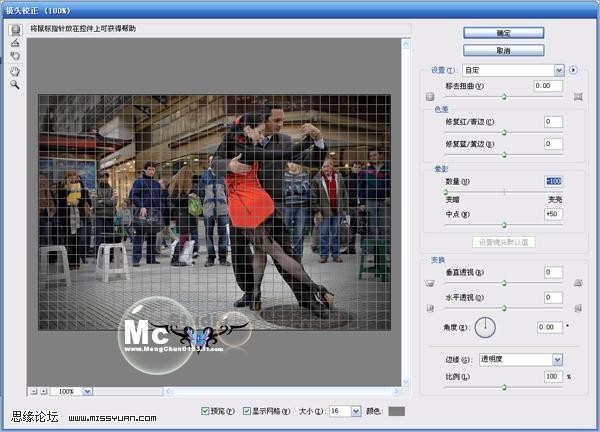

学习 · 提示
相关教程
关注大神微博加入>>
网友求助,请回答!
效果

原图

1.复制一层,用自己在行的修复手法,修理女主人红裙上的白斑,让整体上一档次。如图:

2.执行菜单命令,图像-应用图像,效果图与设置如下:


3.盖印图层,执行菜单命令,“滤镜”-“扭曲”--“镜头校正”,效果图与设置如下
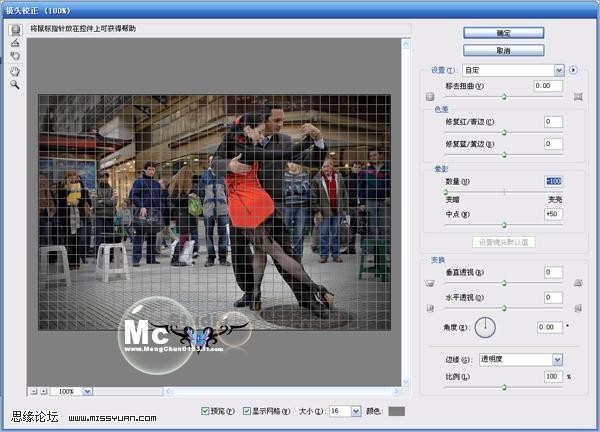

相关教程